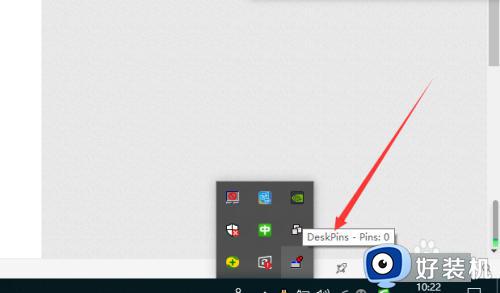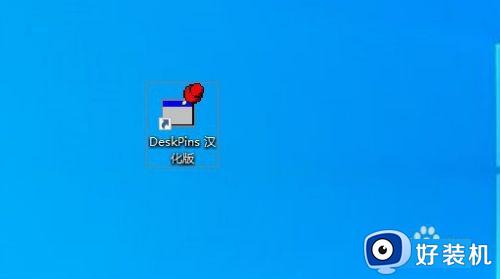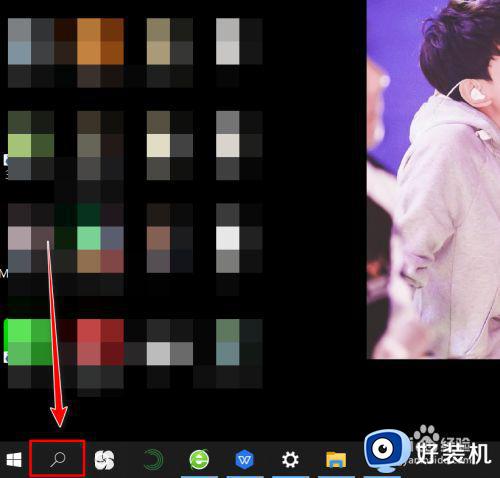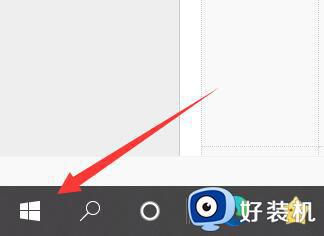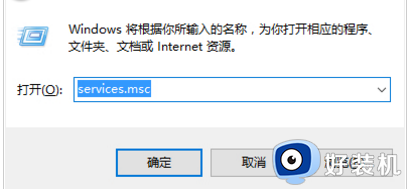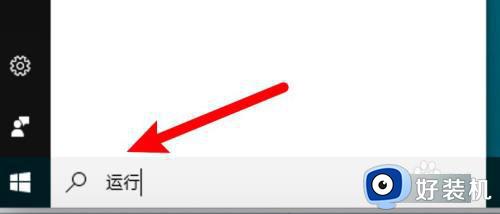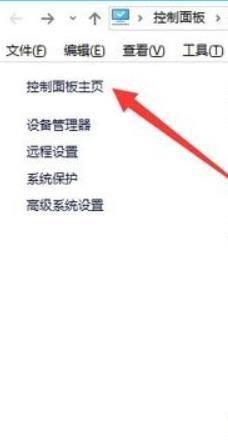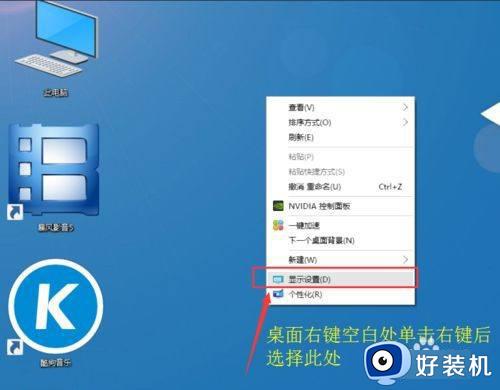win10保持窗口在最前端怎么操作 win10置顶应用窗口的方法
我们在使用win10电脑的时候可能需要将一些重要的应用程序窗口置顶,实时查看应用程序的状态,有些用户就想要在win10电脑中将应用窗口置顶方便查看,但是却不知道win10置顶应用窗口的方法,今天小编就教大家win10保持窗口在最前端怎么操作,如果你刚好遇到这个问题,跟着小编一起来操作吧。
推荐下载:win10系统32位
方法如下:
1、我们首先在Windows10桌面上找到安装好的DeskPins 汉化版应用
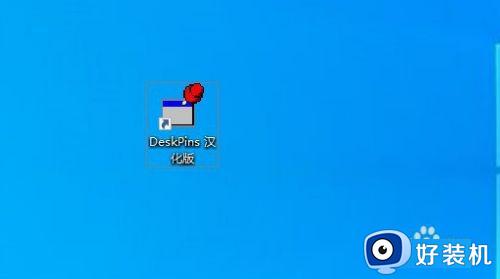
2、双击后就可以看到该应用在屏幕右下角了,要使用应用的时候,只需要点击该应用图标。
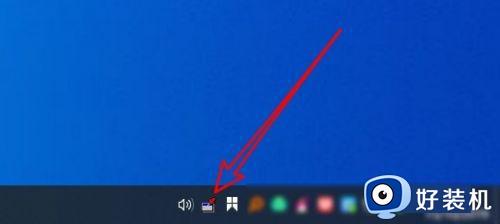
3、然后点击要置顶的应用窗口,就可以看到窗口上多了置顶的图标,该应用会一直置顶了。
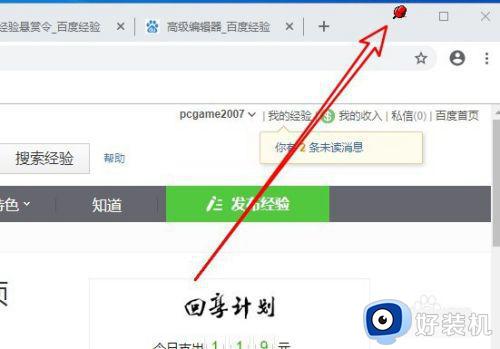
设置自动置顶:
1、我们如果经常使用某个窗口置顶,可以把其设置为自动置顶,右键点击右下角的软件图标,在弹出菜单中选择“选项”的菜单项。
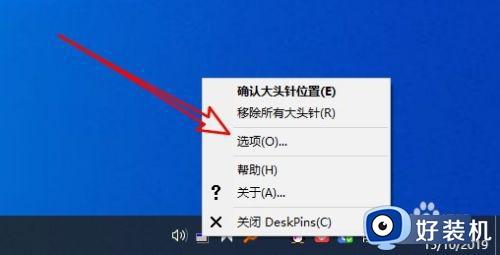
2、接着在打开的应用选项窗口中点击“自动使用大头针”的选项卡。
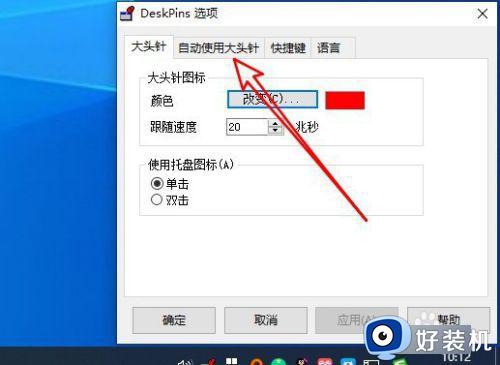
3、在打开的窗口中点击右侧的“增加”按钮。
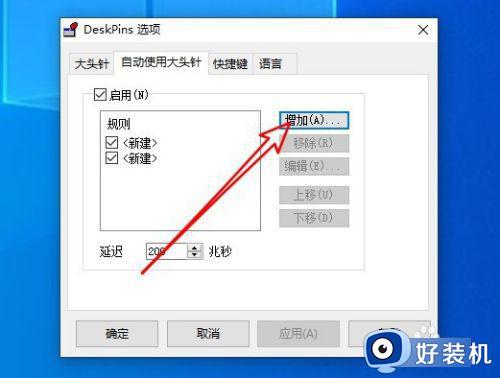
4、然后在打开的编辑规则的窗口中拖动快速设置按钮到窗口上,设置完成后点击确定按钮即可,这样以后只要打开设置的窗口,就会自动使其置顶了。
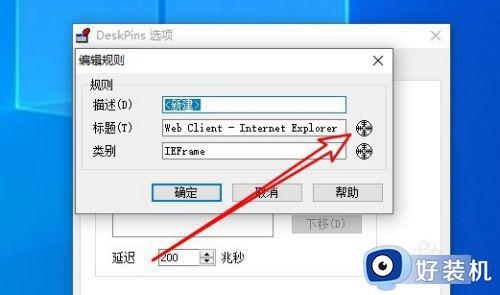
以上就是win10保持窗口在最前端怎么操作的全部内容,有遇到相同问题的用户可参考本文中介绍的步骤来进行修复,希望能够对大家有所帮助。